إصلاح مشكلة برنامج تشغيل Generic PnP Monitor على نظام التشغيل Windows 11/10
في بعض الأحيان ، قد يواجه مستخدم Windows مشاكل أثناء الاتصال بشاشة خارجية. قد يرون إما رسالة خطأ تقول ، " فشل تحميل شاشة الأجهزة (Failed to load hardware monitor)" أو أن جهاز الكمبيوتر الخاص بهم لا يتعرف على الشاشة الخارجية المتصلة. حلولنا تلبي أي من المسألتين. في هذه المقالة ، سنرى كيفية إصلاح مشكلة برنامج تشغيل Generic PnP Monitor(Generic PnP Monitor driver issue) على نظام التشغيل Windows 11/10.

ما هو برنامج تشغيل Generic PnP Monitor ؟
PnP ، اختصار لـ Plug and Play ، موجود على جميع أجهزة الكمبيوتر. يسمح لجهاز الكمبيوتر الخاص بك بالتعامل مع أي تغييرات في الأجهزة يتعرض لها. عند توصيل برنامج تشغيل بنظامك ، سيكتشف PnP(PnP) تلقائيًا تغييرات الأجهزة ومن ثم يربط هذا الجهاز بنظامك.
يقوم برنامج التشغيل Generic PnP Monitor بعمل نفس الشيء بالنسبة للشاشة. لذلك ، عند توصيل شاشة خارجية بالإعداد الخاص بك ، ستكتشف Generic PnP Monitor(Generic PnP Monitor) التغيير وتثبيت البرنامج المطلوب.
كيف يمكنني إصلاح مشكلة شاشة PnP العامة الخاصة بي(Generic PnP Monitor)
يمكن أن يكون هناك العديد من الأسباب التي قد تجعلك تواجه هذه المشكلة. تعد برامج التشغيل التالفة والاتصال غير الصحيح والأجهزة المعيبة من أكثرها شيوعًا. لذلك ، دون إضاعة أي وقت ، دعونا نرى كيفية إصلاح مشكلة برنامج تشغيل Generic PnP Monitor على Windows 11/10 .
- تحقق من توصيلات الكابلات
- تحديث أو إعادة تثبيت برنامج تشغيل Generic PnP Monitor(Reinstall Generic PnP Monitor)
- قم بتشغيل(Run Hardware) مستكشف أخطاء الأجهزة(Device) والجهاز
- تحديث برنامج تشغيل الرسومات
- قم بإلغاء تثبيته والبحث عن(Scan) تغييرات الأجهزة(Hardware Changes)
دعونا نتحدث عنها بالتفصيل.
1] تحقق من توصيلات الكابلات
سنبدأ في استكشاف هذا الخطأ وإصلاحها عن طريق التحقق من اتصال نظامك بجهاز العرض الخارجي(Monitor) . يجب عليك التحقق مما إذا كانت جميع الكابلات متصلة بشكل مثالي. إذا كانوا متصلين كما ينبغي ، فقم بتوصيلهم وأعد توصيلهم لمعرفة ما إذا كان ذلك سيؤدي إلى حل المشكلة.
إذا استمرت المشكلة ، فحاول توصيل جهاز العرض الخارجي بنظام(Monitor) مختلف. إذا فشل هذا النظام في التعرف على الشاشة ، فهناك خطأ ما في ذلك.
تحقق أيضًا من كبلات VGA/HDMI/DVI ومعرفة ما إذا كانت على خطأ. يمكنك توصيلهم بشاشة مختلفة لتأكيد شكوك.
إذا كانت كل أجهزتك تعمل بشكل جيد ، فاستخدم الحلول المقدمة.
ذات صلة(Related) : لم يتم اكتشاف مشكلة إصلاح شاشة PnP العامة(Generic PnP Monitor not detected problem) .
2] تحديث(Update) أو إعادة تثبيت برنامج تشغيل Generic PnP Monitor(Reinstall Generic PnP Monitor)
يمكن أن يكون سبب هذا الخطأ برنامج تشغيل قديم. لذلك ، دعنا نقوم بتحديث برنامج تشغيل Generic PnP Monitor ومعرفة ما إذا تم إصلاح المشكلة.
أولاً(First) ، قم بتنزيل أحدث برنامج تشغيل من موقع الويب الخاص بالشركة المصنعة لجهاز العرض.
- قم بتشغيل Device Manager بواسطة Win + X > Device Manager.
- قم بتوسيع الشاشة ، (Monitor, ) وانقر بزر الماوس الأيمن فوق Generic PnP Monitor ، وحدد تحديث برنامج التشغيل.(Update driver.)
- الآن ، انقر فوق "متصفح جهاز الكمبيوتر الخاص بي لبرنامج التشغيل" ، (“Browser my computer for driver”, ) وحدد برنامج التشغيل الذي تم تنزيله من موقعه.
إذا كان التحديث بلا جدوى ، فحاول إعادة تثبيت برنامج التشغيل. لذلك ، يمكنك اتباع الخطوات المحددة.
- قم بتشغيل Device Manager بواسطة Win + X > Device Manager.
- قم بتوسيع الشاشة ، (Monitor, ) وانقر بزر الماوس الأيمن فوق Generic PnP Monitor ، وحدد Uninstall device (إلغاء تثبيت الجهاز).(Uninstall device.)
- افصل الشاشة وأعد توصيلها لإعادة تثبيت برنامج التشغيل.
أخيرًا ، تحقق من استمرار المشكلة.
3] تشغيل(Run Hardware) مستكشف أخطاء الأجهزة والأجهزة(Devices)

الآن ، دعونا نمنح Windows بعض العمل للقيام به. دعنا ننشر مستكشف أخطاء الأجهزة (Hardware)والأجهزة(Devices) ونرى ما إذا كانت المشكلة قائمة.
قامت Microsoft بإخفاء مستكشف أخطاء الأجهزة ومصلحها في نظام التشغيل Windows 10(Windows 10) الآن. ومع ذلك ، هناك طريقة أسهل لتشغيل مستكشف الأخطاء ومصلحها.
قم بتشغيل موجه الأوامر (Command Prompt ) كمسؤول وقم بتنفيذ الأمر التالي.
msdt.exe -id DeviceDiagnostic
الآن ، استخدم الإرشادات التي تظهر على الشاشة لإصلاح الخطأ.
4] تحديث برنامج تشغيل الرسومات
في هذا الحل ، قمنا بتغطية جميع الحلول الممكنة لأسباب تتعلق ببرنامج التشغيل العام PnP(Generic PnP) . لذلك ، إذا استمرت المشكلة ، فقد نتعامل مع مشكلة مختلفة قليلاً هنا. إذا كانت المشكلة مستعصية ، فقد يكون ذلك بسبب برنامج تشغيل(Driver) الرسومات الخاص بك . لذلك ، قم بتحديث برنامج تشغيل الرسومات(update the Graphics Driver) لحل الخطأ.
نأمل أن تكون قادرًا على إصلاح خطأ الشاشة الخارجية(External Monitor) بمساعدة الحلول المذكورة
5] قم بإلغاء تثبيته والبحث عن(Scan) تغييرات الأجهزة(Hardware Changes)
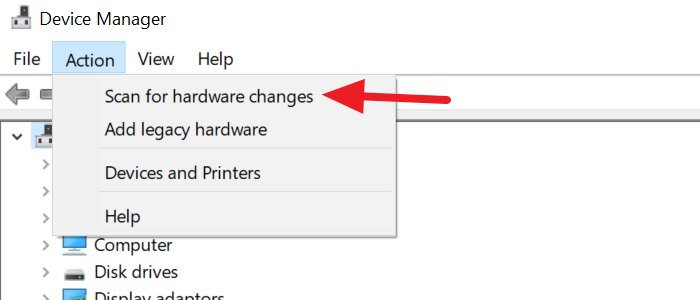
قم بإلغاء تثبيت Generic PnP Monitor Driver ثم استخدم خيار Scan for Hardware(Scan for Hardware changes) Changes في Windows للسماح لنظام التشغيل بتثبيت برنامج التشغيل نيابة عنك.
افتح Device Manager بالضغط على Win+X والنقر على إدارة الأجهزة(Device Manager) من بين القائمة.
في نافذة إدارة الأجهزة ، انقر فوق (Device Manager)الإجراء (Action ) ، ثم انقر فوق المسح بحثًا عن تغييرات الأجهزة(Scan for hardware changes) .
هل يمكنني إزالة أو تعطيل برنامج تشغيل PnP(PnP Driver) العام ؟
لا ، لا يمكنك إزالة Generic PnP Driver لأنه برنامج Windows(Windows Program) مدمج . ولكن يمكنك إعادة تثبيت برنامج التشغيل (المذكور أعلاه) إذا كنت تواجه أي خطأ.
يقرأ ذات الصلة:(Related reads:)
- لم يتم الكشف عن شاشة خارجية مع كمبيوتر محمول يعمل بنظام Windows(External monitor not detected with Windows laptop)
- لا يمكن لـ Windows اكتشاف جهاز العرض الثاني(Windows cannot detect the second monitor) .
Related posts
5 إصلاحات لخطأ برنامج تشغيل شاشة PNP العام في Windows 11/10
Fix Generic PnP Monitor لم يتم اكتشاف مشكلة على Windows 11/10
Fix Generic PnP Monitor Problem على Windows 10
Best مجانا Driver Update Software ل Windows 10
كيفية تثبيت برامج تشغيل WiFi ل Windows 10
كيفية Backup and Restore Drivers في Windows 10
كيفية تثبيت Driver and Optional Updates في Windows 10
Bad GPU Driver Update يسبب مشاكل في Windows 11/10
كيفية عرض قائمة جميع برامج تشغيل الأجهزة في Windows 11/10 مع DriverView
كيفية تحديث برامج تشغيل Bluetooth في Windows 11/10
Fix Unclickable Taskbar؛ لا يمكن النقر فوق Taskbar في Windows 10
حيث يمكنك تنزيل برامج تشغيل NVIDIA ل Windows 10
PCI Serial Port Driver لا يقوم بتثبيت Windows 11/10
كيفية تثبيت MIDI Drivers في Windows 11/10
كيفية إعادة تشغيل Graphics Driver في Windows 10
Update NVIDIA Graphic Card Drivers باستخدام NV Updater ل Windows 11/10
Fix Windows 10 Black Screen من مشاكل Death؛ Stuck على Black Screen
كيفية تمكين NVIDIA Low Latency Mode على Windows 10
Fix Win+Shift+S لا يعمل في Windows 11/10
غير موجود Fix Crypt32.dll أو خطأ مفقود في Windows 11/10
